hvordan legge Til Skriver til iPad trådløs?

slik kobler du iPad til skriveren trådløs?
hvordan skriver jeg ut fra iPad eller hvordan legger Jeg til en skriver på iPad eller iPhone er Et vanlig Spørsmål Fra apple-enhetsbrukere. Dette skyldes at flere og flere mennesker nå bruker iPad eller iPhone til å lagre viktige dokumenter og samle informasjon fra nettsider som de kan skrive ut til en nettverksskriver. Jeg har derfor i dette innlegget gitt en trinnvis veiledning om hvordan du kobler iPad til skriver for å skrive ut fra iPad uten Å ta HJELP AV PC. Disse trinnene for å koble iPad til skriveren gjelder også når du skriver ut fra iPhone.
iPad bruker En praktisk programvarefunksjon Kalt AirPrint for utskrift fra iPad. AirPrint-skriveren kan skrive ut dokumenter eller safari-sider fra iPad eller iPhone med et tastetrykk. De fleste nye skrivere kommer med denne programvarefunksjonen innebygd. Før jeg går for å vise hvordan du legger til skriver til iPad trådløs Ved Hjelp Av AirPrint, la Meg først forklare hva Som Er ‘AirPrint’.
Hva Er AirPrint?
For å spare bryet med å overføre dokumenter Fra Apple-enheter til datamaskinen din og deretter skrive dem ut, Har Apple introdusert En praktisk programvarefunksjon Kalt AirPrint for å koble iPad til skriveren. AirPrint er En Apple-teknologi som gjør det enkelt å skrive ut bilder og dokumenter i full kvalitet fra Mac, iPhone, iPad eller iPod touch uten å måtte installere ekstra programvare (drivere).
det er en funksjon som er innebygd I Apples mac OS og iOS operativsystemer for utskrift via Et WiFi-nettverk enten direkte Til AirPrint-kompatible skrivere, eller til ikke-kompatible delte skrivere ved hjelp Av en datamaskin som kjører Microsoft Windows, Linux eller mac OS. Hvis du vil bruke En AirPrint-skriver med Wi-fi-nettverket, må skriveren være koblet til samme nettverk som iOS-enheten eller Mac-Maskinen. Når du har lagt til en skriver på iPad, kan du ta utskrifter av e-post, bilder, dokumenter og nettsider direkte fra enheten så lenge skriveren er kompatibel Med AirPrint. Hvis nettverksskriveren Ikke Er AirPrint-kompatibel, kan det hende du fortsatt kan skrive ut. Du kan skrive ut fra iPad til nettverksskriver uten AirPrint ved hjelp av en tredjeparts utskriftsapp for den trådløse skriveren.
slik kobler du iPad til skriveren Ved Hjelp Av AirPrint
Bruk Av AirPrint-teknologi Er den vanligste og mest effektive måten å koble iPad til skriveren som programmet er integrert i iOS-enheter. Denne programvarefunksjonen er innlemmet i alle iOS-enheter som iPad, iPhone (3 GS eller nyere) og iPod Touch (3.generasjon eller nyere), som bidrar til å legge til skriver til iPad eller andre iOS-enheter for å skrive ut over Et WiFi-nettverk. Når En AirPrint-aktivert skriver er koblet til nettverket, blir trådløs utskrift fra iPad veldig enkel. La oss nå se hvordan du konfigurerer skriveren på iPad ved Hjelp Av AirPrint?
her er fremgangsmåten for å følge på hvordan du kobler iPad til skriveren Med AirPrint:
1. Sørg for at du har den nyeste versjonen av iOS på iPad. Du kan sjekke versjonen av iOS på iPad ved Å gå Til Innstillinger > Generelt > Programvareoppdatering. Hvis en programvareoppdatering er tilgjengelig, installer den;
2. Når du legger til trådløs skriver til iPad, må du huske å vite navnet på nettverket som skriveren er koblet til og passordet og følge Standard wifi-sikkerhetsprosedyrer;
3. Kontroller at Du har En AirPrint-aktivert skriver før du legger til en skriver på iPad. AirPrint er innebygd i de fleste av de populære skrivermodellene i dag. For å sjekke om den trådløse skriveren støttes, kan Du se AirPrint-skriverlisten på Apples nettsted. Apple legger til nye skrivere i denne listen regelmessig. Hvis skriveren ikke er på Listen Over AirPrint-skrivere, kan du se skriverprodusentens nettsted for mer informasjon om Hvorvidt AirPrint støttes og hvordan du oppdaterer fastvaren til den nyeste versjonen for bruk av skriveren for iPad;
4. Før du legger til en skriver på iPad, må du sørge for at iOS-enheten og skriveren er koblet til Samme WiFi-nettverk, og at du er innenfor rekkevidde. IPad gjenkjenner ikke skriveren hvis den ikke er koblet til samme nettverk. Hver skriver har en bestemt måte å koble den til nettverket på. Følg produsentens spesifikke instruksjoner for å legge til skriver i iPad trådløs (Merk: AirPrint støtter ikke offentlige trådløse nettverk, for eksempel offentlige mobile hotspots, Bluetooth eller mobildatatilkoblinger, enten 3 G eller 4 G);
5. Når du har slått på skriveren, må du vente et øyeblikk før du skriver ut fra iPad eller iPhone. Noen skrivere kan ta et minutt eller to etter at du har slått på før du kobler til nettverket (kontroller at den trådløse funksjonen på skriveren er ‘på’;
6. Når du har koblet iPad til skriveren riktig, navigerer du til elementet / dokumentet du vil skrive ut fra (Post, Sider, Bilder etc.);
7. AirPrint er ikke et frittstående program. Du kan bare bruke AirPrint med iOS – kjerneapper, For Eksempel Safari, Mail, Pages og Bilder, som lar deg skrive ut elementer som e-post, bilder, dokumenter og Nettsider direkte fra iPad;
8. Åpne appen du vil skrive ut fra. Trykk på del ikon-knappen på den øverste linjen på appskjermen som ser ut som et rektangel med en pil som kommer ut. I popup-vinduet ruller du ned og trykker på’ Skriv ut ‘ – ikonet fra alternativene som vises for å laste Inn Skjermbildet Skriveralternativer;
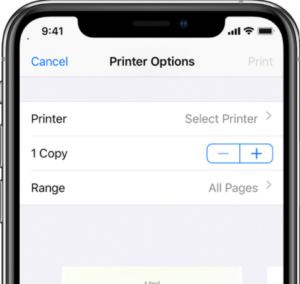
9. Trykk På Velg Skriver på Skjermbildet Skriveralternativer for å se en liste over tilgjengelige skrivere på nettverket. Når du skriver ut fra iPad for første gang, må du trykke på denne ‘velg skriver’ for å velge En AirPrint – aktivert skriver. Etterpå vil iPad eller iPhone skanne etter den lokale AirPrint-skriveren. Hvis du har Mer Enn En AirPrint-kompatibel skriver på nettverket, velger du den Du vil skrive ut fra;
10. Velg antall kopier du vil skrive ut(bruk + eller – knappene I Kopier-feltet for å justere antall kopier).
11. Trykk På ‘Skriv ut’ – knappen øverst til høyre på skjermen for å skrive ut ønsket element;
fremgangsmåten beskrevet ovenfor for å utføre iPad-skriveroppsett Med AirPrint, gjelder også for utskrift fra iPhone eller iPod Touch.
men hvis Du ikke har En AirPrint-kompatibel skriver, eller hvis du vil bruke en skriver som ikke har AirPrint-programvare, går ikke alt tapt. Det finnes en rekke alternativer for utskrift fra iPad uten AirPrint hjemme eller på kontoret, ved hjelp av tredjepartsapper. Jeg har forklart nedenfor hvordan du skriver ut fra iPad uten AirPrint?
det er sikkert enkelt å utføre utskrift fra iPad ved hjelp Av en skriver Som Er AirPrint-kompatibel. Men, la oss se hvordan du kobler iPad til skriveren uten AirPrint.
hvis nettverksskriveren for iPad ikke Er AirPrint-kompatibel, trenger du ikke bli opprørt. Du kan fortsatt skrive ut fra iPad eller iPhone til nettverksskriver uten AirPrint ved å laste ned bestemte tredjepartsapper fra Apple store. Det er flere tredjepartsapper å velge mellom, noe som faktisk kan få skriveren til Å se Ut Som AirPrint-kompatibel med iOS. Hvis du bruker en av disse tredjepartsappene til å legge til skriver på iPad, i stedet for at iOS-enheten snakker direkte med skriveren, går den først gjennom klientprogramvaren på datamaskinen.
‘PrintCentral’ er en slik app som jeg personlig foretrekker. ‘PrintCentral’ er en utmerket utskrift og fildeling app for iPad / iPhone / iPod Touch. Den har en fil nettleser og e-postleser som lar deg få tilgang til noe på iOS-enheten. Denne tredjepartsappen lar deg skrive ut direkte til en nettverksskriver over WiFi-nettverket ditt. Du kan også installere et hjelpeprogram på Din Mac eller PC, kalt ‘WePrint’, som er en gratis klientprogramvare som lar ‘PrintCentral’ jobbe med andre skrivere som er koblet til Din Mac/PC via Bluetooth, USB eller WiFi.
slik legger du til en skriver på iPad ved Hjelp Av PrintCentral
Trinn for å følge for å koble iPad til skriver ved Hjelp Av PrintCentral:
(for utskrift fra iPad, uavhengig av trinnene som følges for å legge til trådløs skriver til iPad, må skriveren og iPad være på samme nettverk.)
1. Følg produsentens instruksjoner for skriveren for å koble den til samme nettverk som iOS-enheten for å skrive ut trådløst;
2. Last ned Og installer ‘PrintCentral’ fra app store til iPad;
3. Last ned Gratis’ WePrint ‘ – programmet til datamaskinen din (Både Mac og Windows-Versjoner er tilgjengelige);
4. Plug-in kontakten kabelen til iPad og USB-porten PÅ PCEN;
5. Åpne ‘WePrint’ og du kan se adressen til serveren din;
6. Åpne ‘PrintCentral’ på iPad;
7. Trykk På Filer eller Dokumenter-knappen;
8. Trykk på » Komme I Gang – Test Utskriftsfilen.txt » for å vise innholdet;
9. Trykk På Skriv ut-ikonet øverst til høyre på skjermen, og Dialogboksen Skriv ut vises;
10. Trykk På ‘Velg’ – knappen og skriv inn serveradressen du fant i ‘WePrint’, i dialogboksen som vises. PrintCentral kobler til og viser alle skriverne dine;
11. Trykk på skriveren du vil bruke. Hvis dette er din første utskrift, vil du se en testdel som gjør at du kan teste og finne riktig protokoll for skriveren. Trykk På Skriv ut-knappen i Dialogboksen Skriv ut for å skrive ut testdokumentet. Når du ser resultatene trykk På Ja Eller Nei;
12. Når du finner det fungerer greit, gå tilbake Til Print screen og bruk «Menu» – knappen for å åpne et dokument I PrintCentral og begynne å skrive ut ønsket element ved å trykke på» Print » – knappen;
13. Endelig har en enklere måte å legge til en skriver på iPad wireless blitt gjort mulig ved å bruke dedikerte apper fra skriverprodusenter som Print Portal, HP ENVY og Epson Iprint. Appene kommuniserer direkte med skriveren, og du kan enkelt skrive ut fra iPad eller iPhone.
til Slutt er prosedyrene beskrevet i innlegget for å koble iPad til trådløs skriver ved Hjelp Av AirPrint eller tredjepartsapper, ikke begrenset til bare iPad. Trinnene gjelder også for hvordan du legger til skriver til iPhone. Du kan skrive ut fra iPhone 3 GS eller nyere versjoner eller en tredje generasjon eller nyere iPod Touch ved å følge trinnene ovenfor.
Nå som jeg har forklart i detalj trinnene for å legge til skriver til iPad for å gjøre det enkelt å skrive ut fra iPad til nettverksskriver, la meg også svare på noen av de relaterte spørsmålene som ofte blir spurt av iOS-enhetsbrukere:
hvordan får jeg iPad til å gjenkjenne den trådløse skriveren?
Kontroller at både iPad og skriver er på samme nettverk. Oppdater WiFi-tilkoblingen for å tvinge iPad til å finne skriveren igjen. For å gjøre dette, åpne iPad settings > trykk WiFi i listen > trykk på den grønne bryteren. Dette vil slå Av WiFi. Slå På WiFi igjen etter et øyeblikk. Nå iPad bør gjenkjenne skriveren.
støtter alle iPad AirPrint?
alle iPad-modeller støtter AirPrint. Apples AirPrint-programvare er bygget inn i iOS – operativsystemversjoner 4.2 og over for utskrift via Et WiFi-nettverk
hvordan skrive ut fra iPhone uten AirPrint?
slik skriver du ut fra iPhone uten AirPrint ved hjelp av en tredjepartsapp:
1. Last ned og installer en av dine foretrukne tredjeparts utskriftsapper på enheten din;
2. Start programmet og følg instruksjonene for å koble til;
3. Koble Til WiFi (både skriveren og iPhone må være koblet til Samme WiFi-nettverk);
4. Velg skriveren og legg til på iOS-enheten;
5. Velg antall kopier og Skriv ut;
hvordan legger Jeg til en skriver på iPhone med AirPrint
1. Åpne dokumentet du vil skrive ut;
2. Trykk på» Del » – knappen, som ser ut som et rektangel med en pil som kommer ut;
3. I popup-vinduet ruller du ned og trykker på ‘Skriv ut’ – ikonet fra alternativene som ser ut til å laste Inn Skjermbildet’ Skriveralternativer’;
4. Trykk På Velg Skriver på Skjermbildet Skriveralternativer for å finne og velge navnet på skriveren du vil bruke;
5. Trykk På ‘Skriv ut’ – knappen øverst til høyre på skjermen for å skrive ut ønsket element;
kan jeg koble iPad til skriveren med EN USB-kabel?
Ja, det kan du. Men, for dette er du å kjøpe USB-adapter for iOS-enheten som iPad-modeller ikke er utstyrt MED USB-porter. De fleste tredjepartsappene du vil skrive ut fra (for eksempel e-postapper), har et utskriftsalternativ i appen. Bare se etter appens delingsikon (boks med pil opp) eller innstillinger, for å skrive ut dokumentet til En AirPrint – aktivert skriver.
kan iPad skrive ut Via Bluetooth?
du kan skrive ut direkte til En Bluetooth – aktivert skriver fra iPad via Bluetooth, der du trenger en tredjepartsapp som muliggjør Bluetooth-paring. iPad har ikke en app for utskrift Med Bluetooth-teknologi. Det er et levedyktig alternativ for de som ikke har et trådløst nettverk tilgjengelig.
du kan også gjerne lese: Finn forskjellen mellom iPad Og Tablet
Konklusjon
på å gå gjennom prosedyrene beskrevet ovenfor om hvordan du legger til skriver til iPad Ved Hjelp Av AirPrint eller uten Det, må det være klart nå at å skrive ut fra iPad til nettverksskriver, er ikke noe stort. Når du kobler skriveren til iPad riktig følge trinnene nevnt ovenfor, utskrift fra iPad eller iPhone kan gjøres med letthet uten engang å berøre datamaskinen.
Et annet punkt må nevnes i denne veiledningen om hvordan du legger til en skriver på iPad ved Hjelp Av AirPrint, At AirPrint bare fungerer Med WiFi eller kablede nettverkstilkoblinger. AirPrint-enheter som er koblet til USB-porten På En Apple AirPort-Basestasjon Eller AirPort Time Capsule, eller til datamaskinen ved Hjelp Av Bluetooth-tilkobling, kan ikke bruke AirPrint.
til Slutt, som nevnt tidligere, trinnene beskrevet her på hvordan du kobler iPad til skriveren er ikke begrenset til bare iPad bare. AirPrint-skriveren er allsidig og kan skrive ut Fra Alle Apples iOS-enheter som er på nettverket, for eksempel iPad, iPhone (3 GS eller nyere) og iPod Touch (3.generasjon eller nyere).